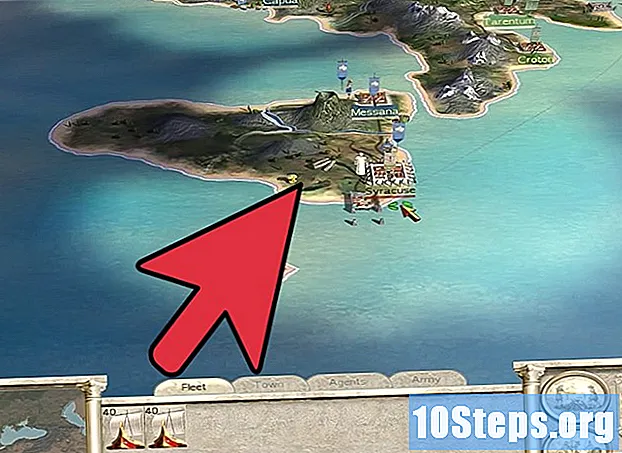Szerző:
Tamara Smith
A Teremtés Dátuma:
23 Január 2021
Frissítés Dátuma:
6 Lehet 2024
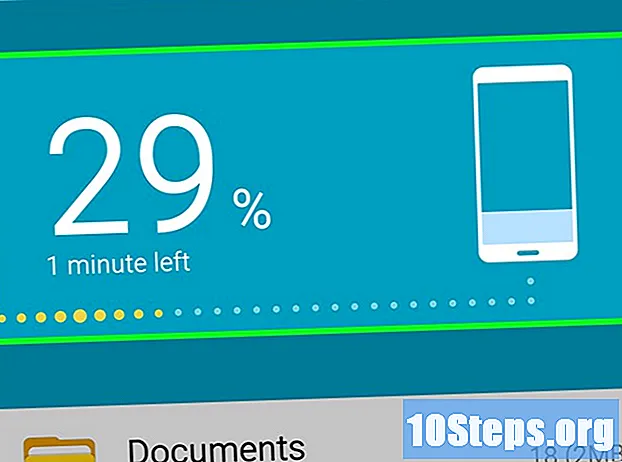
Tartalom
A telefonváltás során sokan át akarják vinni a szöveges üzeneteket (SMS) a régi eszközről az újra. A Play Áruházban számos alkalmazás működik ingyenesen; A Samsung okostelefon felhasználói a Smart Switch alkalmazást használhatják a mobiltelefonok közötti vezeték nélküli átvitelre is.
Lépések
1. módszer 2-ből: Transfer Transfer alkalmazás használata
Töltse le az SMS biztonsági mentési programját a régi Androidon. Az üzenetek egyik okostelefonról a másikra történő átvitelének leggyorsabb módja egy olyan alkalmazás használata, amely elvégzi a munkát; számos elérhető a Play Áruházban, mivel nincs hivatalos átadási módszer. Az „SMS Backup +” és az „SMS Backup & Restore” két legismertebb.

Nyissa meg az alkalmazást a biztonsági mentés végrehajtásához a régi telefonon. A folyamat hasonló az "SMS Backup +" és az "SMS Backup & Restore" esetén; mindkettőt az alábbiakban részletezzük.
Csatlakoztassa a programot a Gmail-fiókjához (SMS Backup +). Az SMS Backup + másolatot készít a szöveges üzenetekről, és tárolja azokat a Gmail-fiókban; érintse meg a „Csatlakozás” elemet a megfelelő fiók kiválasztásához. Használja ugyanazt a Gmail-címet, amelyet az Android-eszközön naplózott, így a folyamat gyakorlatibb lesz a helyreállítás során.

Indítsa el a biztonsági mentést. A folyamat megkezdéséhez érintse meg a "Biztonsági másolat" (mindkét alkalmazásra vonatkozik) lehetőséget.
Állítsa be a biztonsági mentés helyét (csak az SMS biztonsági mentése és visszaállítása). A program létrehoz egy helyi biztonsági mentési fájlt az SMS-hez, amelyet a felhasználó elmenthet egy felhőalapú tárolási szolgáltatásra.
- Koppintson a "Helyi biztonsági mentés és feltöltés" elemre a felhőalapú tárolási szolgáltatás kiválasztásához vagy a biztonsági mentési fájl magának történő elküldéséhez.
- Jelölje be az "MMS-üzenetek beillesztése" négyzetet, hogy a csoportüzenetek és a mellékletek is szerepeljenek.

Várja meg, amíg a biztonsági mentés befejeződik, ami eltarthat egy ideig, ha túl sok üzenet van a másoláshoz. Ha nem gondolja, hogy biztonsági másolatot kell készíteni az MMS-ről, akkor törölje ezt a lehetőséget. a fájl létrehozási idő csökken.
Másolja a biztonsági mentési fájlt az új okostelefonra (csak az SMS biztonsági mentése és visszaállítása). A létrehozás után azt tovább kell adni a megvásárolt Android készülékre; Ha csak egy helyi fájlt készített biztonsági másolat készítésekor, csatlakoztassa okostelefonját egy számítógéphez, és másolja az XML elemet az "SMSBackupRestore" mappából az új telefonra. Ha feltöltöttek egy felhőalapú tárolási szolgáltatásra, ne aggódjon az átvitel miatt.
- Miután csatlakoztatta az Android számítógépet, elérhető az „Ez a számítógép” ablakban (Windows) vagy az asztalon (Mac). Amikor az XML-t az új eszközre másolja, helyezze az eszköz otthoni könyvtárába, hogy később könnyen megtalálhassa.
Most telepítse ugyanazt az SMS biztonsági mentési alkalmazást a vásárolt telefonra.
- Az SMS Backup + használatakor csatlakoztassa az új eszközt ugyanarra a Google-fiókra.
Az üzenet-helyreállítási folyamat megkezdéséhez érintse meg a "Visszaállítás" elemet. Mindkét alkalmazásnak van egy gombja a funkcióval a fő képernyőn; válassza ki az induláshoz.
Válassza ki a biztonsági mentési fájlt (az SMS biztonsági mentés és visszaállítás részben). Amikor a helyreállítási folyamat elindult, a program felkéri a visszaállítandó fájl kiválasztására; Ha már másolta a készülékre, használja a fájlkezelőt (amely automatikusan megnyílik), és válassza ki. Ha átvitte felhőtárolóba, koppintson a „⋮” elemre, és válassza ki a megfelelő szolgáltatást.
Állítsa be a biztonsági mentési alkalmazást alapértelmezettként a szöveges üzenetküldéshez. Az opció megjelenik a helyreállítás előtt, és el kell fogadnia a folytatáshoz; a folyamat befejezése után azonban visszatérhet bármilyen más használatához.
Várja meg, amíg az SMS visszaállítása befejeződik. Ez eltarthat egy ideig, különösen, ha a biztonsági mentési fájl nagy.
Váltás vissza a szöveges üzenetek eléréséhez használt alkalmazásra. A helyreállítás befejezése után a felhasználó beállíthatja a korábban alapértelmezésként használt SMS alkalmazást.
- Nyissa meg a "Beállítások" alkalmazást.
- Koppintson a "Több" elemre a "Vezeték nélküli és hálózatok" szakaszban.
- Válassza ki a "Standard SMS app" lehetőséget a program kiválasztásához, amelyre üzeneteket küldeni.
2/2 módszer: Az intelligens kapcsoló használata (Samsung)
Tudja meg, mit csinál az alkalmazás. A Samsung által létrehozott Smart Switch célja az adatok átvitele az egyik Samsung készülékről a másikra (de felhasználható bármilyen Android modellről a Samsungra történő átvitelhez). Nem minden modell támogatott, és a program akkor működik a legjobban, ha két Samsung okostelefonot használ.
Telepítse a Smart kapcsolót mindkét telefonra. Mindkettőnek telepítenie kell az alkalmazást a gyors átvitel végrehajtásához; ingyenes a Play Áruházban, és a Samsungs túlnyomó többsége már telepíti azt a gyárba.
- Előfordulhat, hogy a Smart Switch nem működik egyes gyártókkal; ha igen, akkor használja az előző módszert az SMS átviteléhez.
Válassza az „Android készülék” lehetőséget mindkét alkalmazásban, hogy egymással kapcsolódhasson.
Helyezze a mobiltelefont 10 cm-re egymástól. Az intelligens kapcsoló az NFC technológiát használva hozza létre a Bluetooth kapcsolatot, amely akkor a leghatékonyabb, ha az eszközök egymáshoz közel vannak.
Koppintson a „Start” gombra mindkét okostelefonon. Ki kell választania a küldő eszközt.
Konfigurálja a régi készüléket „küldő eszközként”.
Az új a „cél eszköz” lesz.
A fájlt küldő mobiltelefonon válassza a "Csatlakozás" lehetőséget. Megjelenik egy PIN-kód.
Érintse meg a "Next" gombot a másik telefonon. Írja be a PIN-kódot, ha a kapcsolat nem jön létre automatikusan; megjelenik az átruházható adatok listája.
Ellenőrizze, hogy az "Üzenetek" opció be van-e jelölve a küldő eszközön. Tilos letiltani mindazt, amelyet nem akar átvinni az új telefonjára.
Érintse meg a "Küldés" elemet az okostelefonon, amely elküldi az üzeneteket, a másik oldalon pedig a "Fogadás" elemet. Az SMS-t (és az összes többi adatot, amelyet választott) továbbítunk az új készülékre.
Várja meg a „Kész” üzenetet. Ez azt jelzi, hogy az átadás sikeres volt; a régi SMS-nek az éppen vásárolt okostelefon üzenetalkalmazásában kell lennie.